أدى العدد الكبير من الخدمات والمواقع والتطبيقات التي نستخدمها كل يوم إلى زيادة الحاجة إلى استخدام الكثير من كلمات المرور بحيث يتعذر حفظها وتتبعها جميعًا ، ولكن إذا كنت تستخدم iPhone أو أي جهاز Apple آخر ، فلديك ميزة تسمى (iCloud Keychain) تحافظ على كل كلمات المرور الخاصة بك في مكانها الصحيح. من الاضطرار إلى تذكرها.
تقوم ميزة iCloud Keychain بتخزين معلومات تسجيل الدخول الخاصة بك بشكل آمن وتسمح لك بالوصول إلى كلمات المرور من أجهزة Apple الأخرى التي تستخدمها.
كما أنه يحفظ أرقام بطاقات الائتمان وتواريخ انتهاء الصلاحية ، ولكن دون حفظ أو ملء رمز الحماية وكلمات مرور Wi-Fi وحسابات الإنترنت والمزيد تلقائيًا.

نقدم لك اليوم طريقتين مختلفتين للوصول إلى كلمات مرور iPhone المحفوظة وتعديلها أو حذفها:
الأحد؛ كيف تعمل iCloud Keychain على iPhone:
تعمل ميزة (iCloud Keychain) على حفظ بيانات تسجيل الدخول للتطبيق وكلمات المرور إلى المواقع والخدمات التي تقوم بتسجيل الدخول إليها باستخدام متصفح Safari بأمان في iCloud من جهاز iPhone الخاص بك. إنه يجعل عمليات تسجيل الدخول أسهل ، حيث أنه يملأ المعلومات تلقائيًا ، مثل أسماء المستخدمين وكلمات المرور ، وبطاقات الائتمان ، وكلمات مرور Wi-Fi وتسجيلات الدخول إلى منصات الوسائط الاجتماعية Safari ، كما أنه يزامن عمليات تسجيل الدخول عبر جميع أجهزة Apple. يمكنك استخدامه حتى لا تضطر إلى تحديث كلمات المرور يدويًا على أجهزتك.
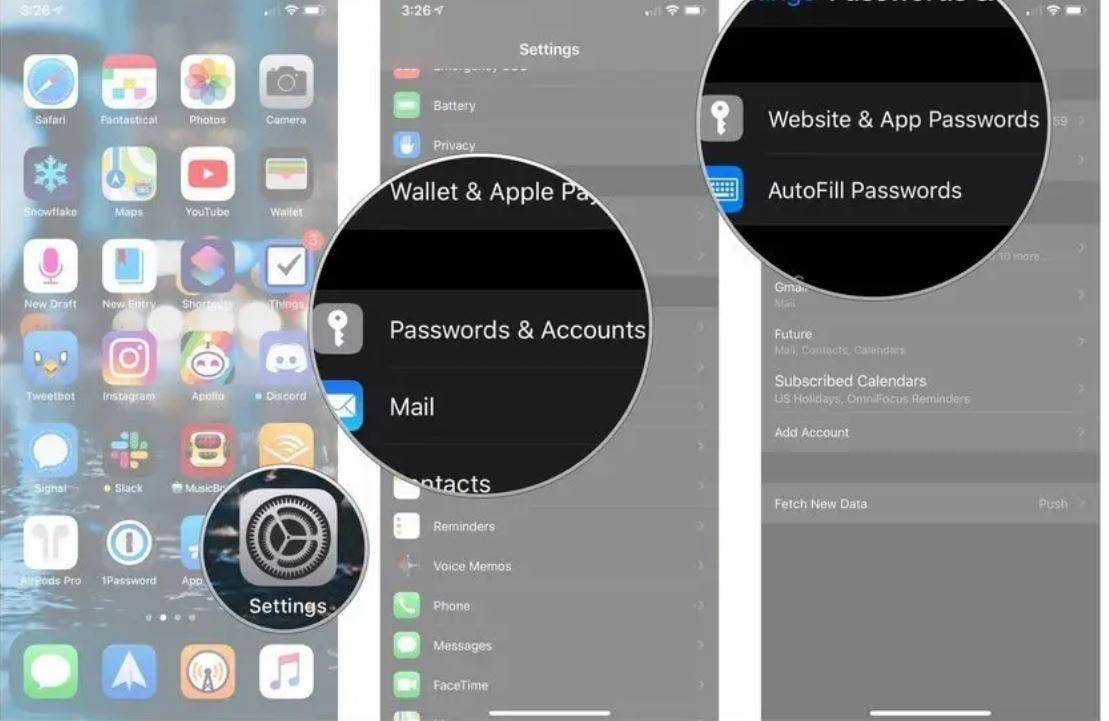
راقب؛ كيفية الوصول إلى كلمات المرور المحفوظة على iPhone:
1- استخدم Siri Voice Assistant:
يمكنك استخدام Voice Assistant (Siri) لعرض كلمات المرور الخاصة بك ، أو لمساعدتك في تحديد قائمة جميع كلمات المرور على جهاز iPhone الخاص بك أو للعثور على كلمة مرور معينة.
• لعرض قائمة كلمات المرور ، يمكنك قول: (مرحبًا Siri ، اعرض كلمات المرور الخاصة بي): مرحبًا Siri ، اعرض كلمات المرور الخاصة بي.
• وإذا كنت تبحث عن كلمة المرور لتطبيق أو موقع معين ، فيمكنك أيضًا طلبها من Siri باستخدام هذا الأمر ، على سبيل المثال: “مرحبًا Siri ، ما هي كلمة مرور Spotify الخاصة بي؟” مرحبًا Siri ، ما هي كلمة مرور Spotify الخاصة بي.
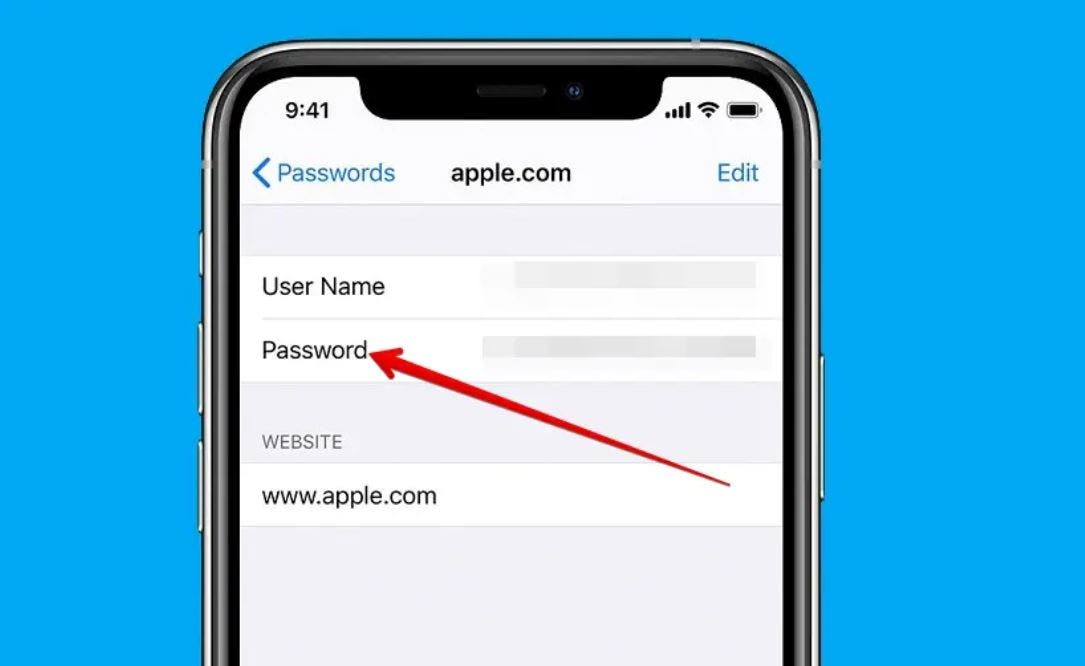
2- الوصول إلى كلمات المرور من خلال الإعدادات:
انتقل إلى الإعدادات (الإعدادات) على هاتف iPhone.
• قم بالتمرير لأسفل إلى خيار (كلمات المرور والحسابات). ثم اضغط عليها.
• اضغط على خيار (كلمات المرور الخاصة بالموقع والتطبيقات) كلمات المرور الخاصة بالموقع والتطبيقات.
استخدم FaceID عندما يُطلب منك ذلك.
• سترى قائمة بجميع كلمات المرور المخزنة على iPhone. انقر فوق اسم الموقع أو التطبيق الذي ترغب في رؤية كلمة المرور الخاصة به.
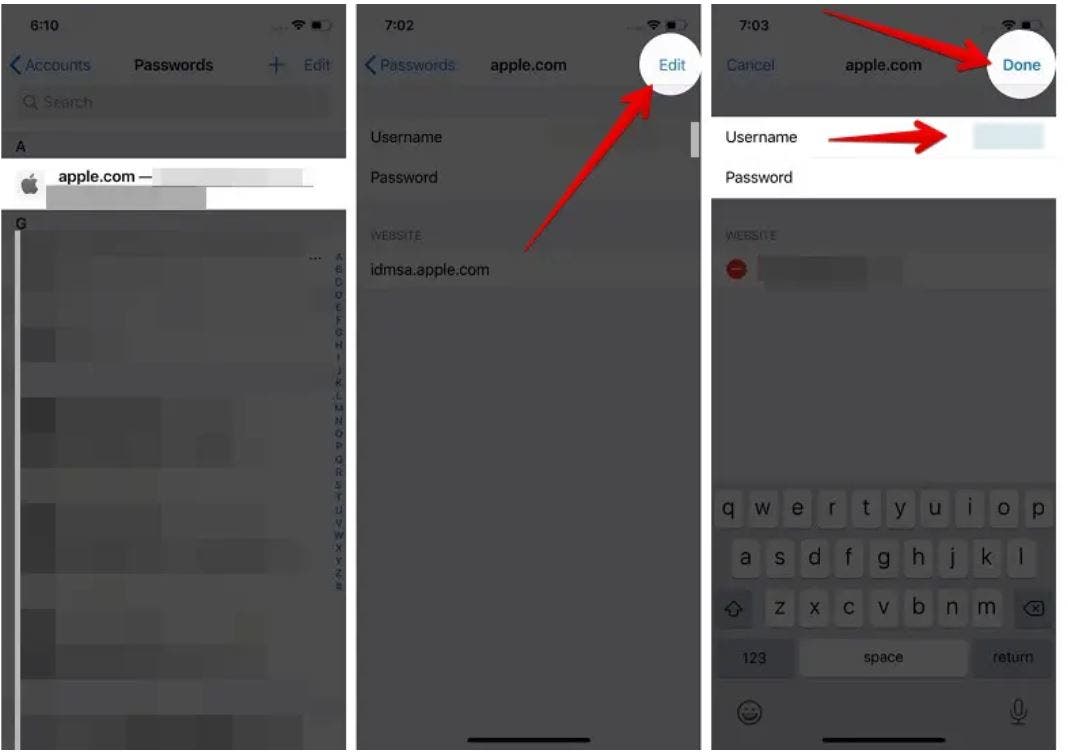
• لحذف كلمة مرور محفوظة ، انقر فوق (تعديل) تحرير ، ثم حدد موقعًا وانقر فوق (حذف) حذف.
• تحديث كلمة المرور. انقر فوق اسم موقع الويب أو التطبيق لعرض كلمة المرور واسم المستخدم ، ثم انقر فوق الخيار “تعديل” في الزاوية اليمنى العليا.
• أدخل كلمة المرور الجديدة. ثم انقر فوق خيار (Done) في الزاوية اليمنى العليا لحفظ التغييرات.
